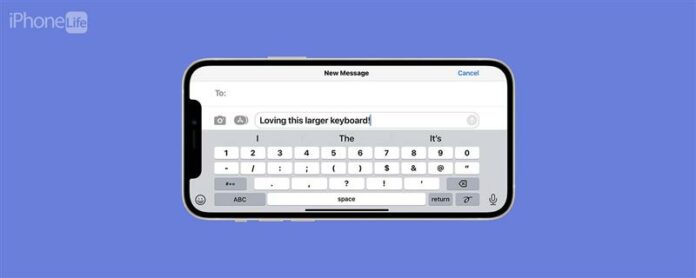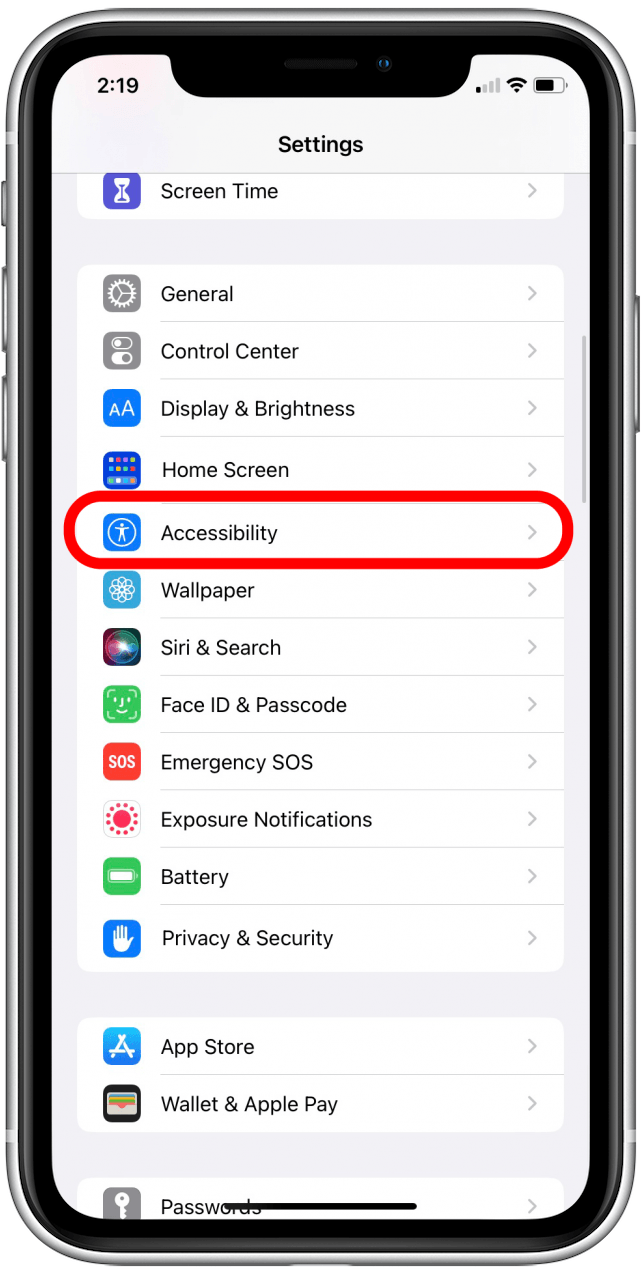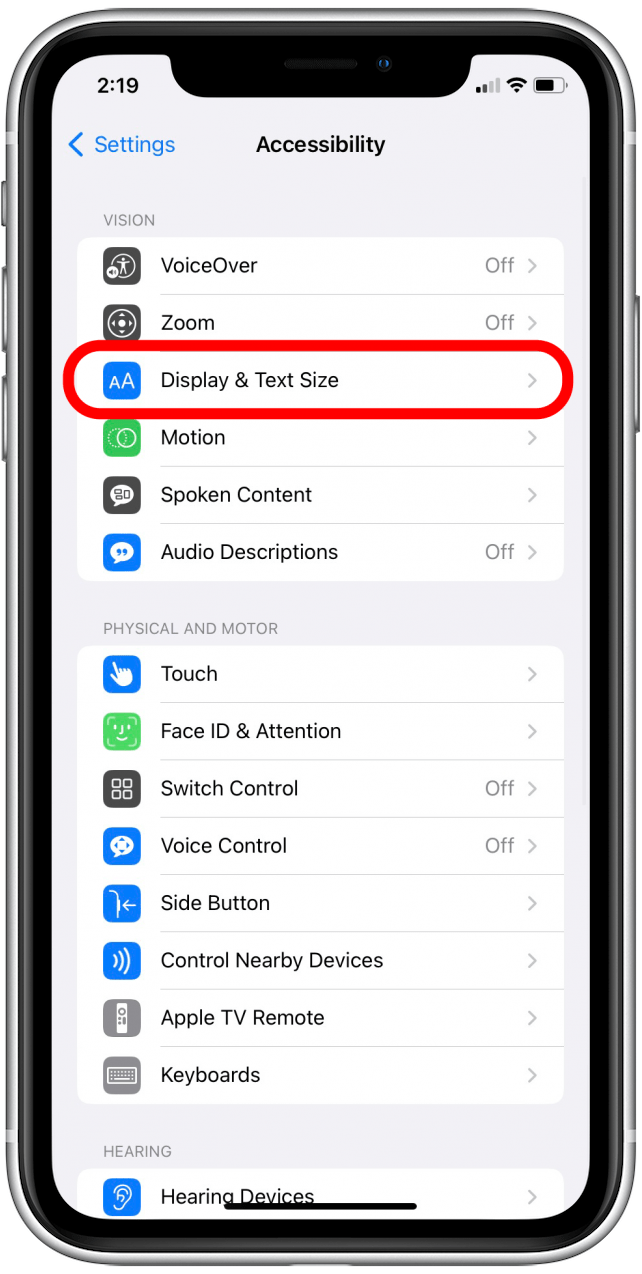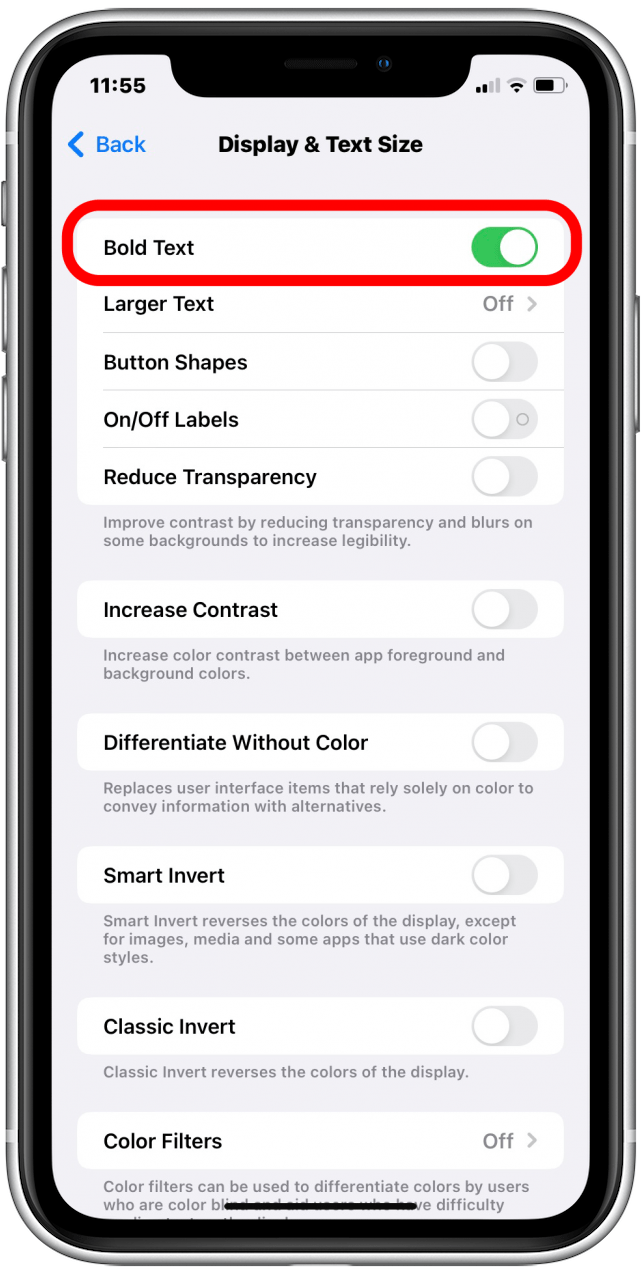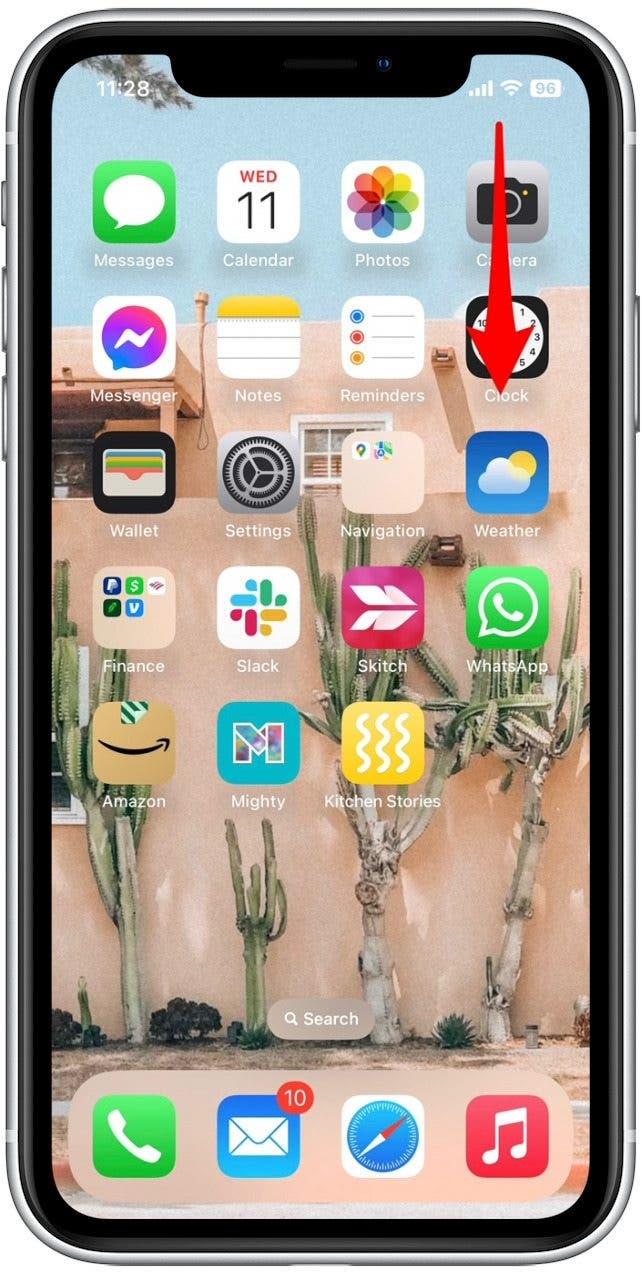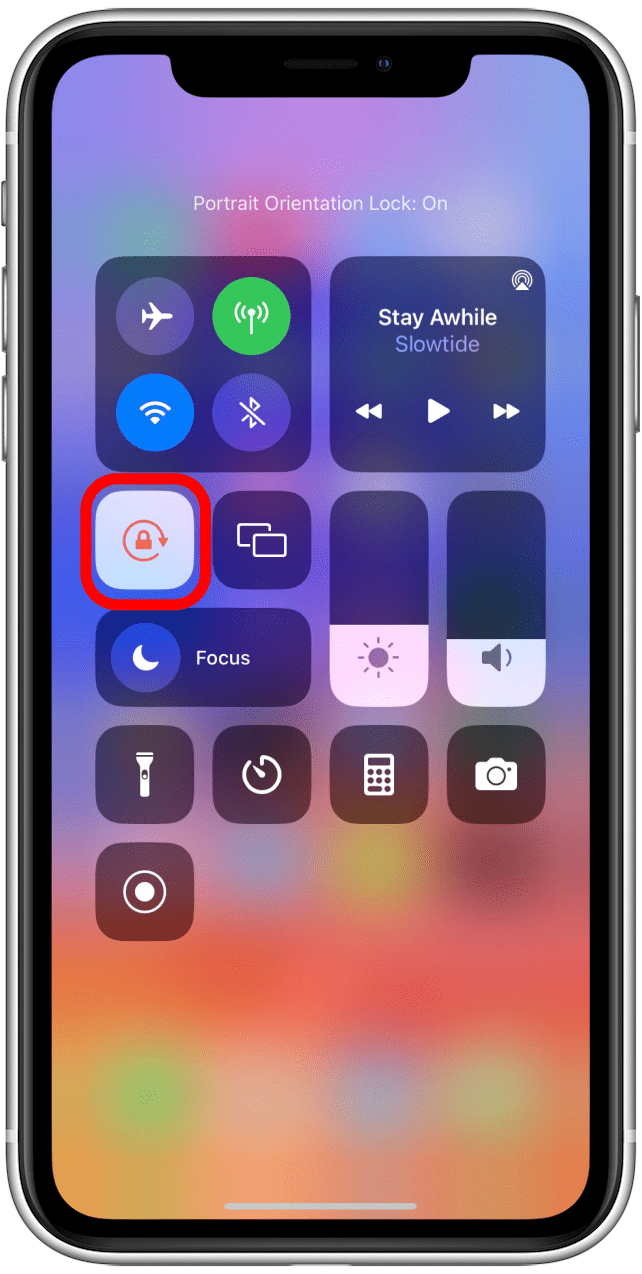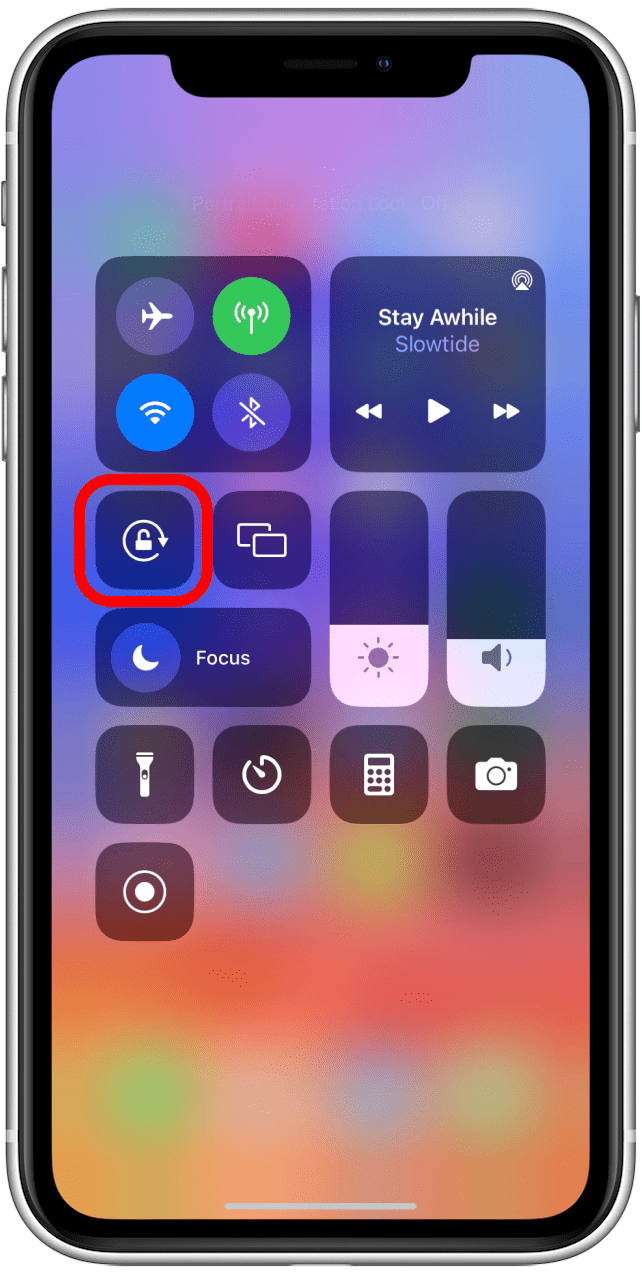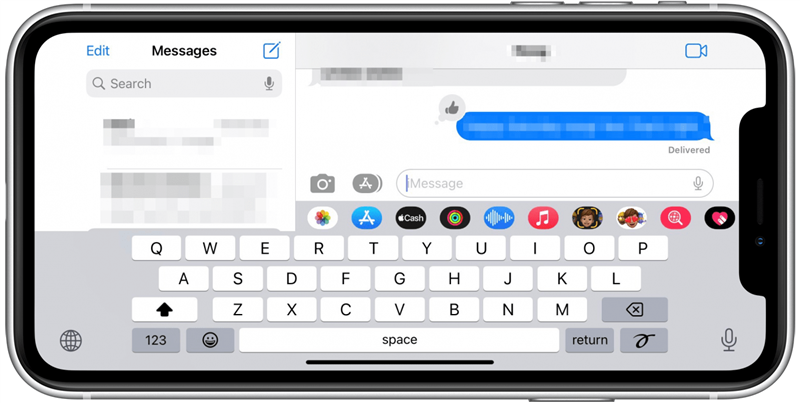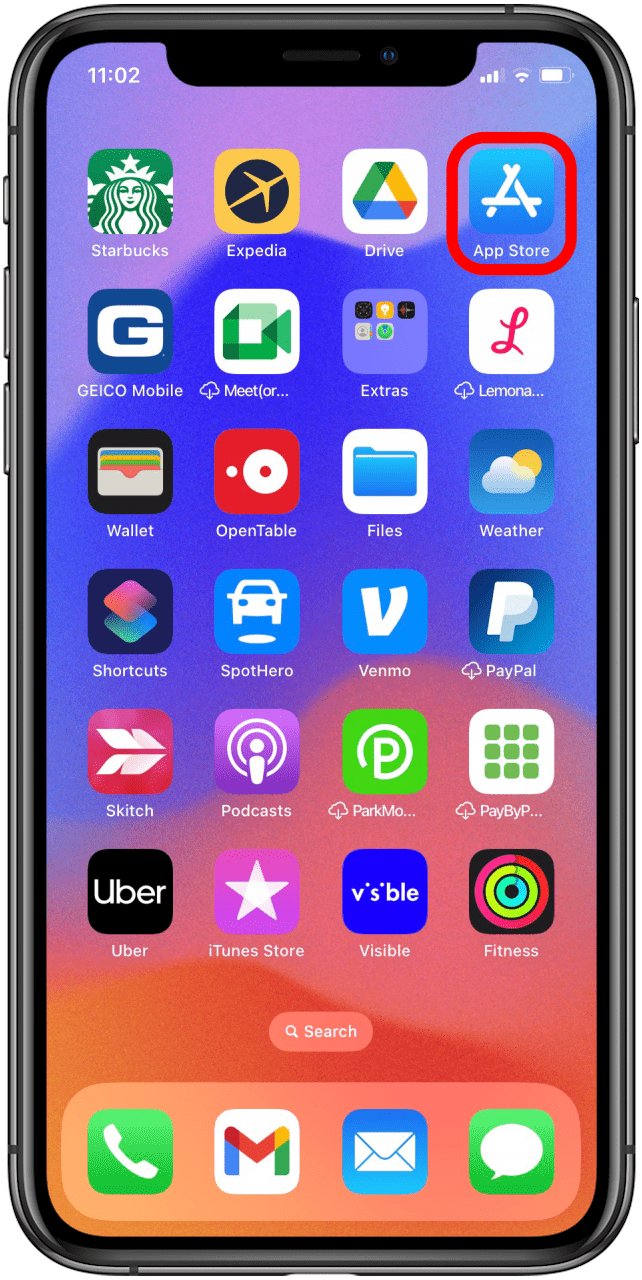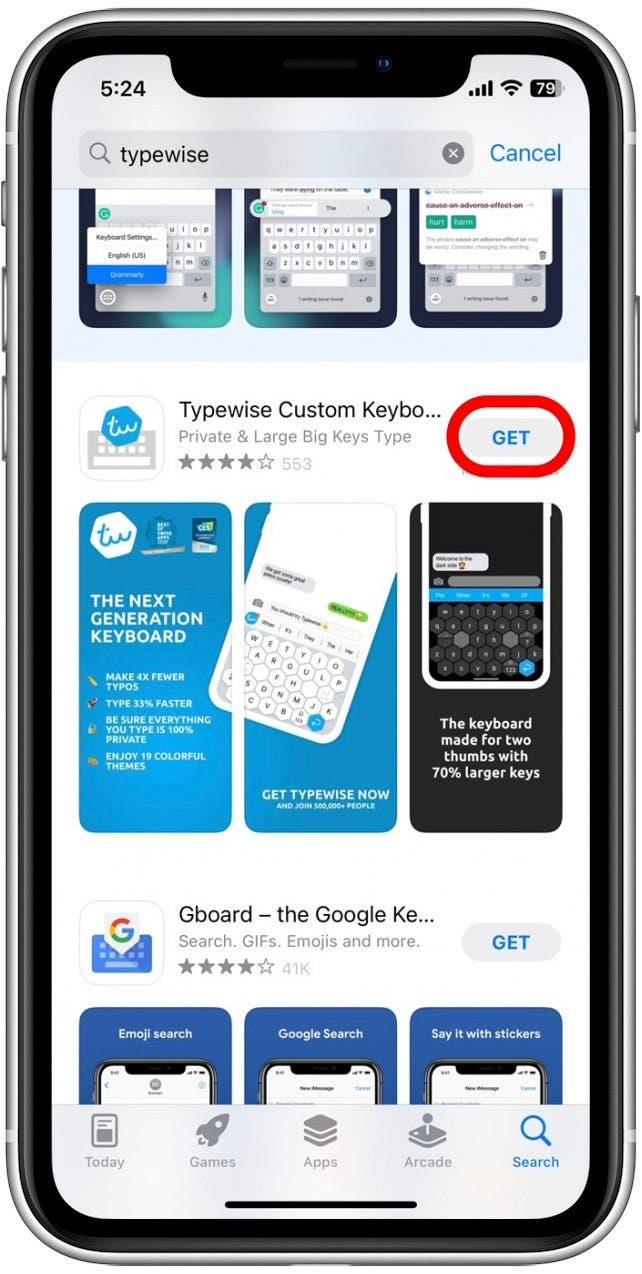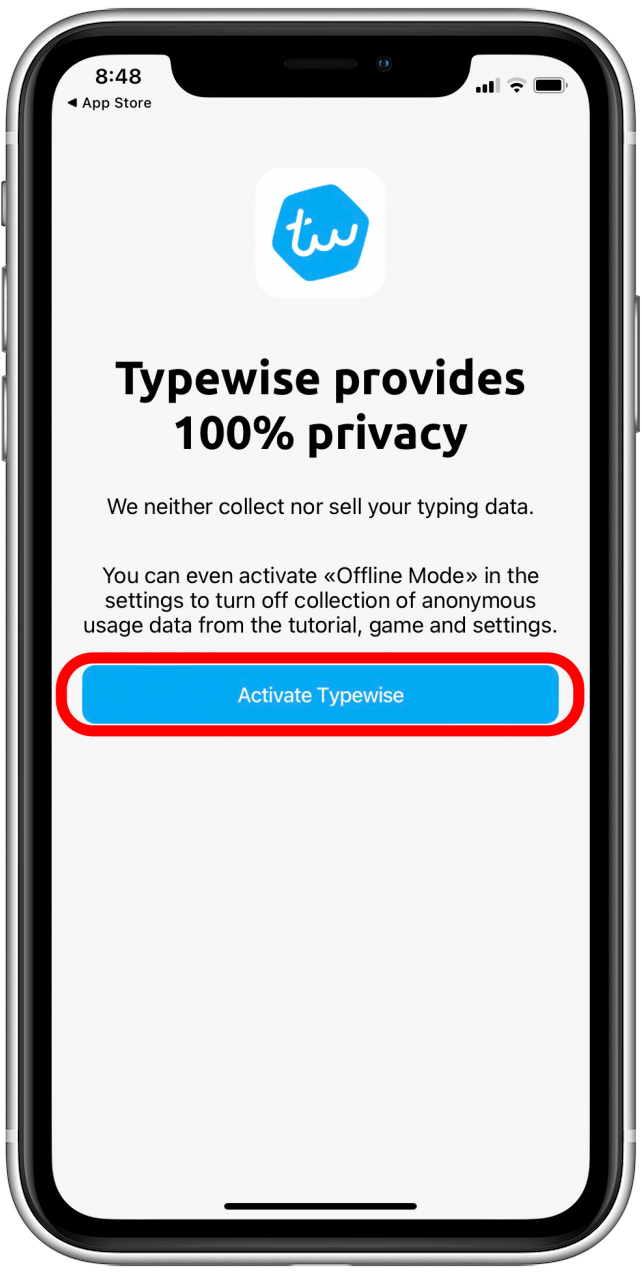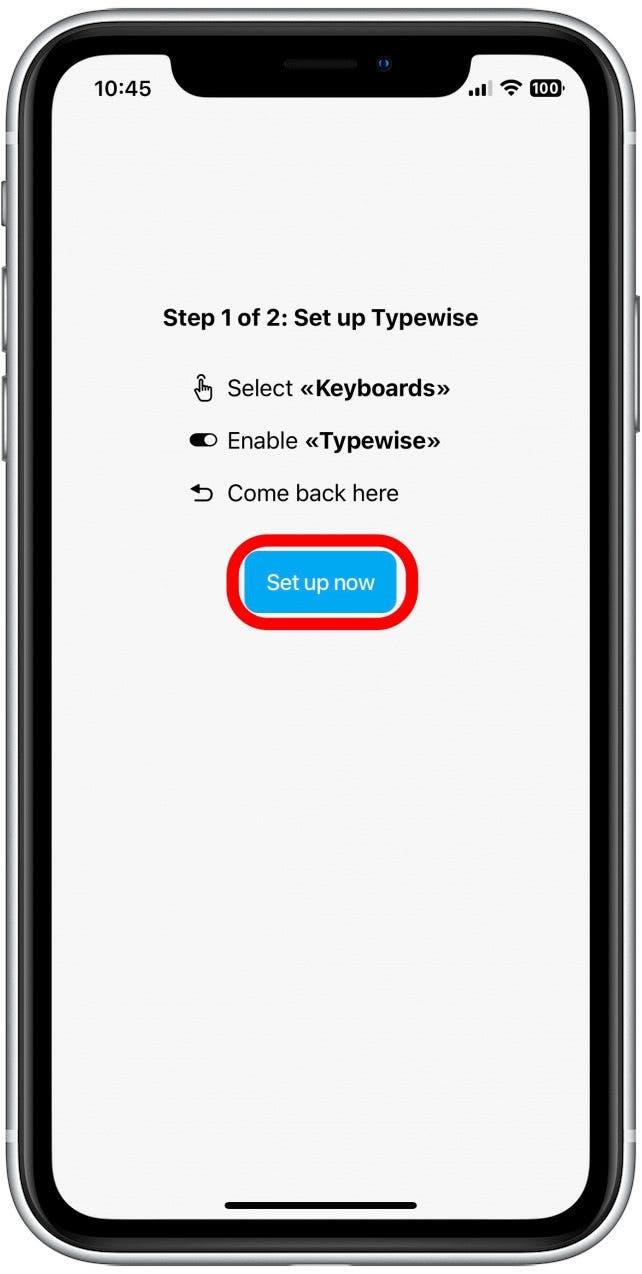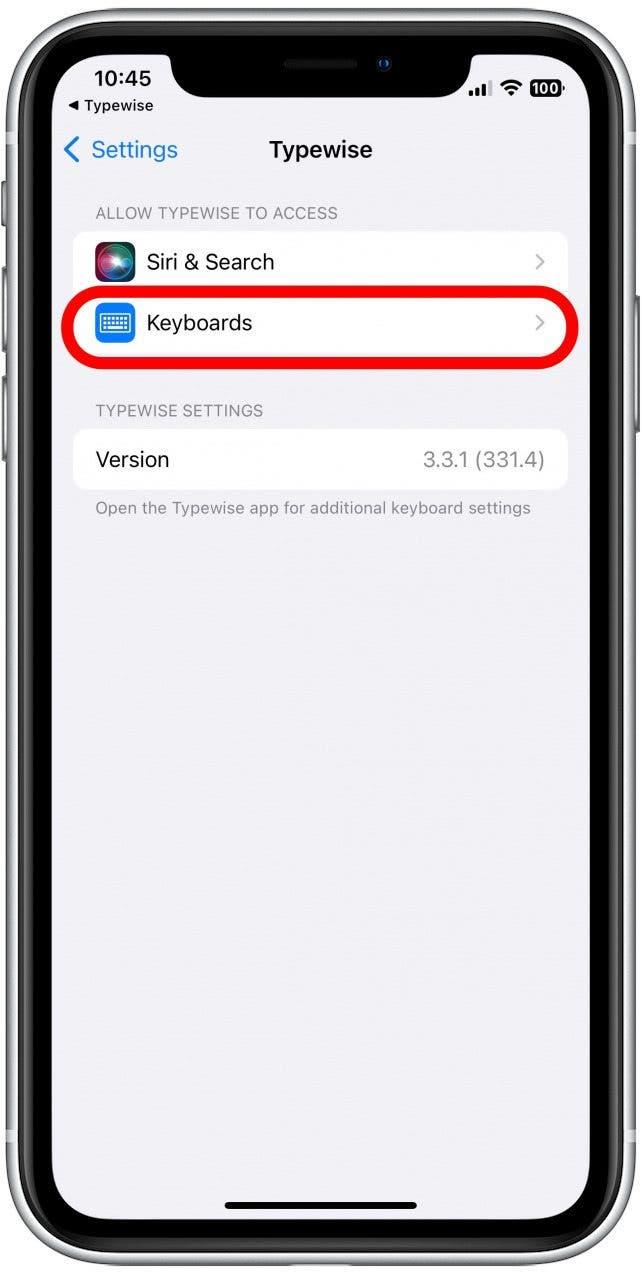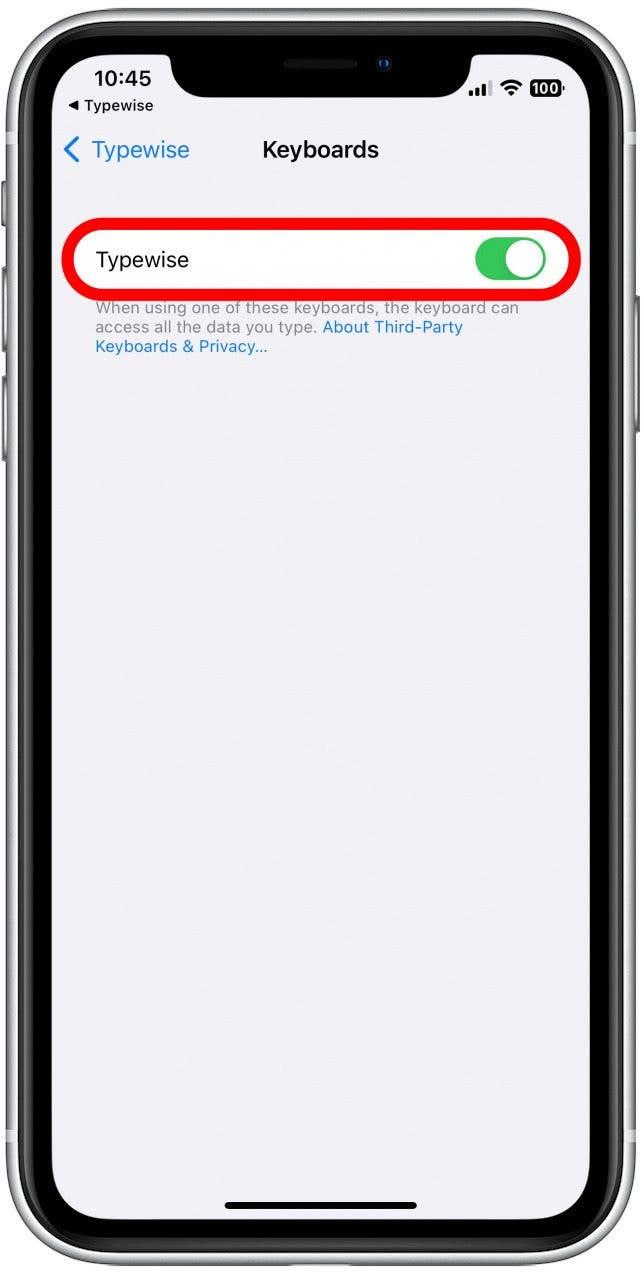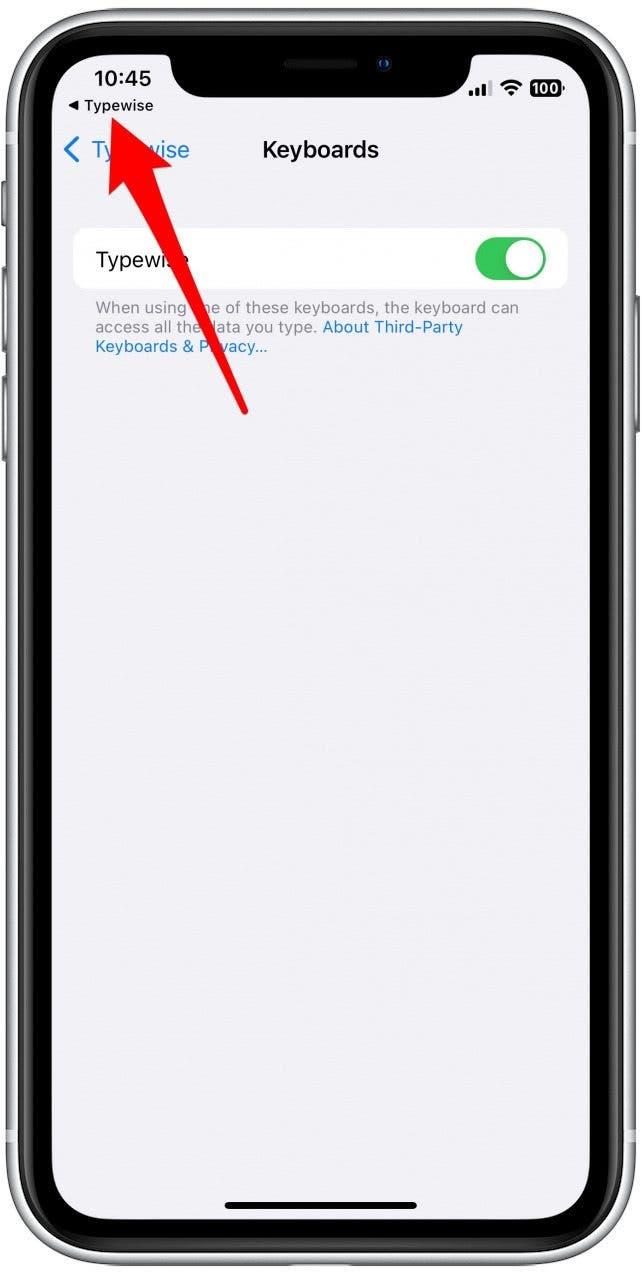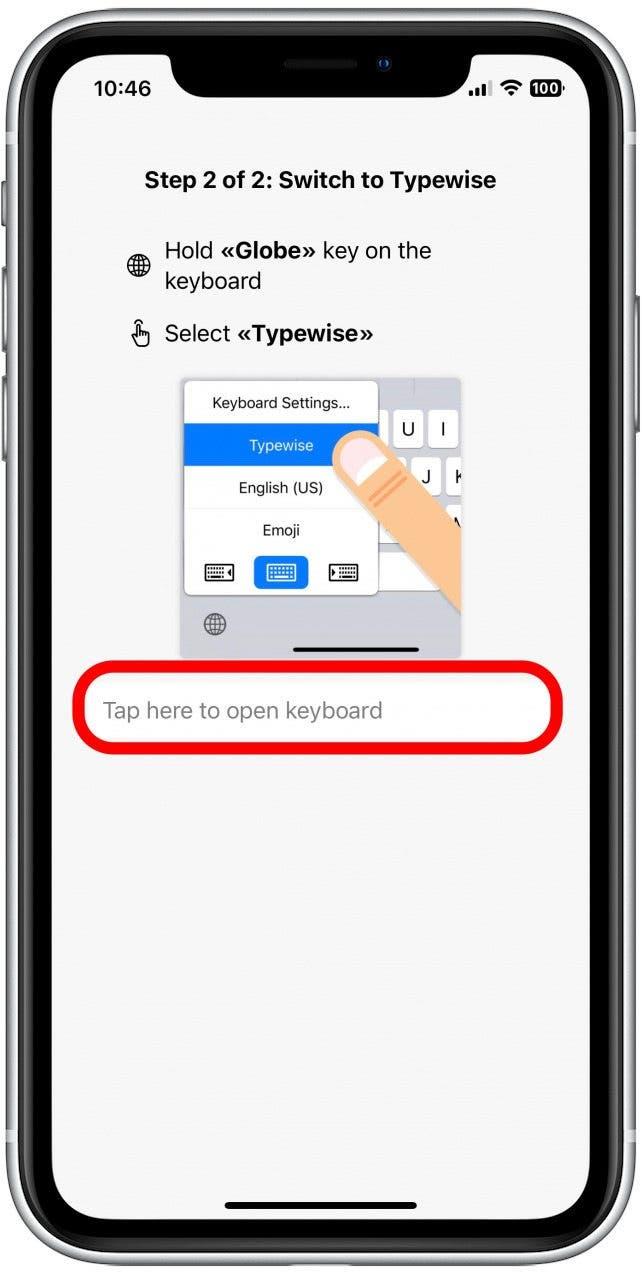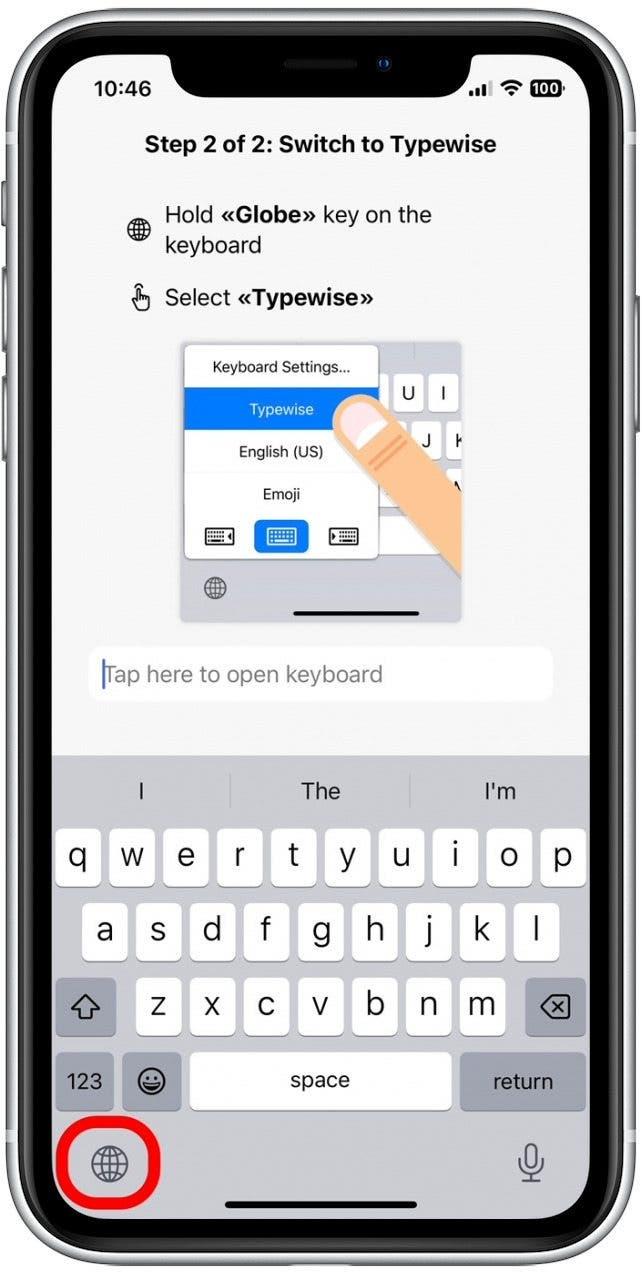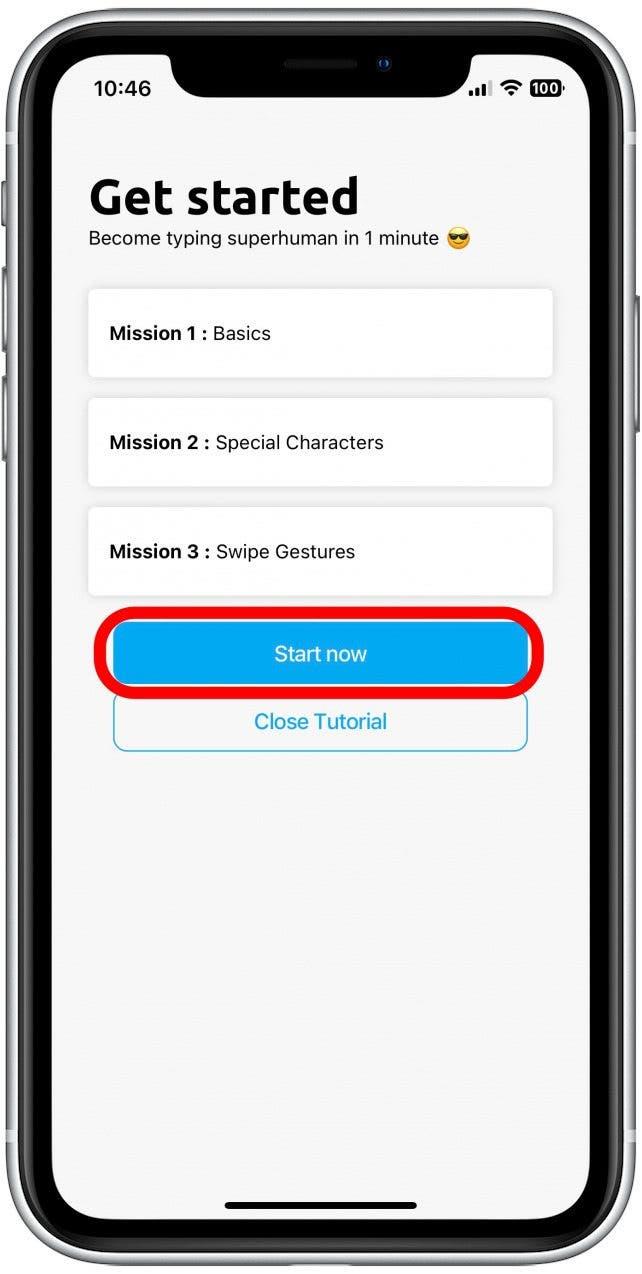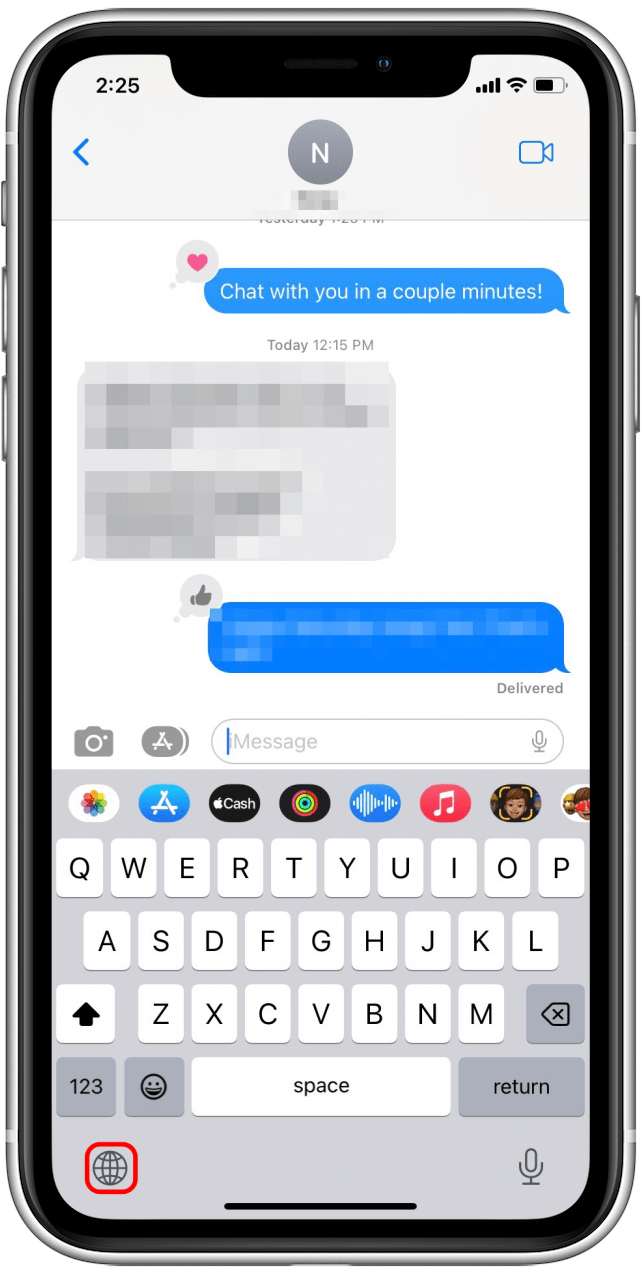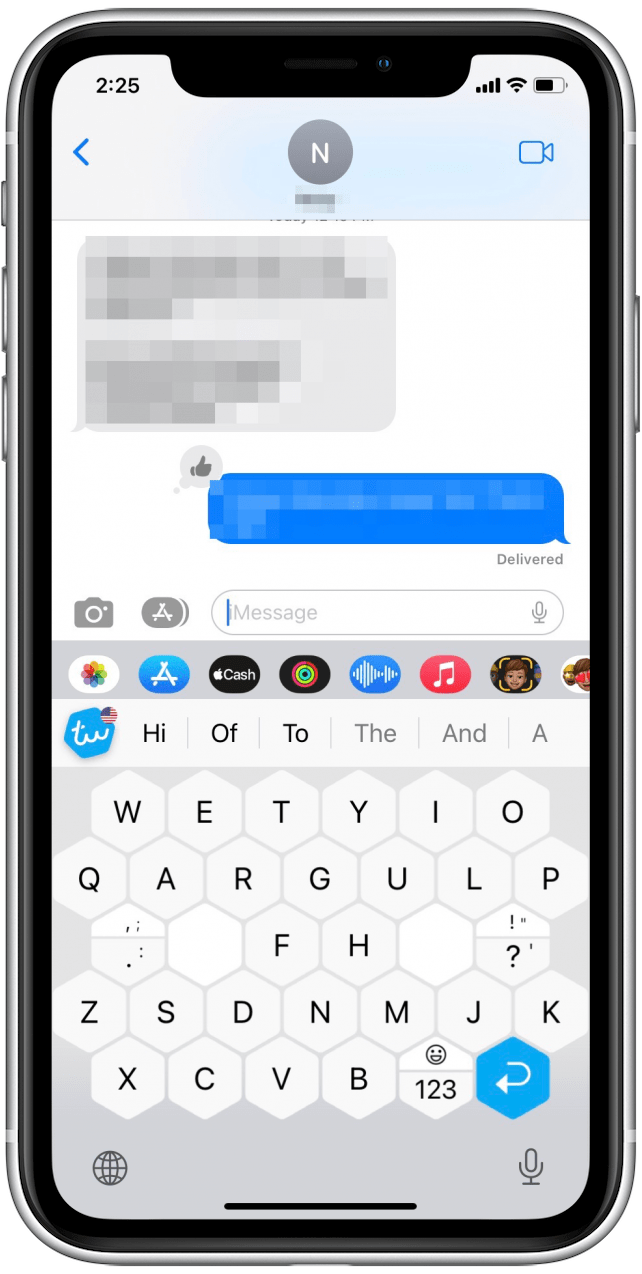قد يكون استخدام لوحة مفاتيح iPhone محبطًا إذا كنت تكافح مع المفاتيح الصغيرة أو قراءة شخصيات لوحة المفاتيح! على الرغم من أنه لا يمكنك ضبط حجم لوحة المفاتيح الأصلية ، إلا أنه يمكنك قلب هاتفك إلى وضع المناظر الطبيعية ، أو تنزيل تطبيق لوحة مفاتيح من طرف ثالث ، أو جريئة نص iPhone لتسهيل رؤيته. دعنا نغطي هذه الطرق الشائعة لجعل لوحة المفاتيح أكبر على جهاز iPhone الخاص بك.
اقفز إلى:
- نصًا جريئًا لجعل لوحة مفاتيح iPhone سهلة القراءة
- اكتب في وضع المناظر الطبيعية لجعل لوحة المفاتيح أكبر على iPhone
- قم بتنزيل تطبيق طرف ثالث للحصول على لوحة مفاتيح أكبر
نص جريء لجعل لوحة مفاتيح iPhone سهلة القراءة
لن يغير هذا الخيار الأول حجم لوحة المفاتيح الخاصة بك أو المفاتيح الفردية ، ولكنه يمكن أن يجعل القراءة من الأحرف أسهل إذا كنت تكافح لفهم الخط الصغير أثناء الكتابة. ومع ذلك ، فإن ملاحظة مهمة في هذا الإعداد هي أنها ستجعل جميع النصوص على شاشة iPhone الخاصة بك ، وليس فقط أحرف لوحة المفاتيح. إذا لم يكن هذا جذابًا ، فانتقل إلى أحد الخيارات الأخرى أدناه. خلاف ذلك ، إليك كيفية تعيين جهاز iPhone لعرض نص جريء:
- افتح تطبيق إعدادات واضغط على إمكانية الوصول .

- اضغط على عرض وحجم النص .

- اضغط على Text Text Toggle لتمكينه.

الآن عندما تفتح تطبيقًا وتبدأ في الكتابة ، نأمل أن تجد أحرف لوحة المفاتيح أسهل في القراءة! إذا كنت مهتمًا بمعرفة المزيد عن ميزات iPhone الخاصة بك ، فقم بالتسجيل للحصول على نصيحة من اليوم النشرة الإخبارية.
شاشة الوجه إلى وضع المناظر الطبيعية لجعل لوحة المفاتيح أكبر على iPhone
إذا كنت ترغب في تجنب استخدام تطبيق لوحة مفاتيح طرف ثالث ، فمن المحتمل أن تكون هذه الطريقة أفضل خيار لك. لتجربة هذا الخيار ، ما عليك سوى قلب هاتفك جانبيًا لتكتب وضع المناظر الطبيعية. ستتوسع لوحة مفاتيح iPhone عبر الشاشة ، مما يسهل النقر على المفتاح الصحيح. إذا قلبت هاتفك جانبيًا ، لكن هاتفك لم يتحول إلى وضع المناظر الطبيعية ، فلا تقلق! من المحتمل أن تكون قد تم قفل الشاشة في اتجاه الصورة. إذا كان هذا هو الحال ، فسوف نوضح لك كيفية تعطيل هذا الإعداد حتى تتمكن من الحصول على لوحة مفاتيح iPhone الأكبر بسهولة عن طريق التبديل إلى وضع المناظر الطبيعية:
- لفتح مركز التحكم على جهاز iPhone X أو لاحقًا ، انقلب لأسفل من الركن الأيمن العلوي من شاشة iPhone. (على جهاز iPhone الأقدم مع زر الصفحة الرئيسية ، اسحب من أسفل الشاشة.)

- إذا تم تسليط الضوء على أيقونة القفل بخلفية بيضاء ، فستتم تشغيل قفل اتجاه الصورة. اضغط على أيقونة القفل لإيقاف تشغيله.

- بمجرد تعطيل اتجاه الصورة ، سيكون لأيقونة القفل خلفية رمادية ويمكنك قلب هاتفك لاستخدام التطبيقات والنصوص في وضع المناظر الطبيعية.

- الآن ، افتح تطبيقًا تريد كتابة وتدوير جهاز iPhone الجانبي لعرض لوحة المفاتيح في وضع المناظر الطبيعية.

قم بتنزيل تطبيق طرف ثالث للحصول على لوحة مفاتيح iPhone أكبر
هناك طريقة أخرى لجعل لوحة مفاتيح iPhone أكبر هي استخدام تطبيق طرف ثالث. تقدم العديد من التطبيقات لوحات مفاتيح ، مثل لوحة مفاتيح مخصصة للاستئناف و TuneKey . أثناء تنزيل وتمكين لوحة المفاتيح قد تختلف قليلاً بين التطبيقات ، ستكون خطوات كل منها متشابهة. أوصي باستخدام لوحة المفاتيح المخصصة لمكتب الآلات ، وهي سهلة الاستخدام وهي مجانية (إلا إذا كنت بحاجة إلى وظيفة إضافية ، مثل القدرة على كتابة الرسائل بلغات متعددة). في المثال أدناه ، سنعرض لك كيفية تنزيل وتمكين لوحة مفاتيح الآلات:
- افتح تطبيق App Store .

- ابحث عن أحد تطبيقات لوحة المفاتيح من طرف ثالث ، مثل لوحة المفاتيح المخصصة للمكتوبة. انقر فوق احصل على بجانب اسم التطبيق لتنزيل التطبيق.

- بمجرد الانتهاء من تطبيق لوحة المفاتيح ، افتحه وانقر فوق تنشيط الآلات الكاتبة .

- اضغط على إعداد الآن . سيتم نقلك إلى تطبيق الإعدادات لتمكين لوحة المفاتيح.

- اضغط على لوحات المفاتيح .

- اضغط على togwise Toggle لتمكين لوحة المفاتيح.

- ثم انقر فوق catewise في الزاوية العلوية اليسرى للعودة إلى التطبيق وإنهاء إعداد لوحة المفاتيح.

- سيقوم تطبيق الآلات بالاتاشيات الآن بتشويش شاشة توضح كيفية الوصول إلى لوحة مفاتيح الاضطراب. لاختبار ذلك ، انقر فوق حقل النص الموضح على الشاشة.

- عند ظهور لوحة المفاتيح ، انقر فوق Globe Icon للتبديل إلى لوحة المفاتيح الشبكية.

- ستُنقل إلى شاشة مع تعليمي سريع على اختصارات لوحة مفاتيح الاضطراب (هذا يستغرق بضع دقائق فقط). اضغط على ابدأ الآن للبدء.

- بمجرد الانتهاء من البرنامج التعليمي ، اسحب لإغلاق تطبيق الآلات. افتح الآن تطبيقًا تريد كتابة أيقونة globe للوصول إلى لوحة مفاتيح الآلات الكاتبة.

- سيتم تبديل لوحة المفاتيح إلى لوحة المفاتيح من الآلهة ويمكنك البدء في كتابة رسالتك.

هناك لديك! نأمل ، مع وجود أحد الخيارات المذكورة أعلاه ، تمكنت من العثور على حل لجعل لوحة مفاتيح iPhone أكبر وأسهل في الاستخدام. هل سبق لك حذف النصوص عن طريق الخطأ؟ إذا كان الأمر كذلك ، فقد تكون مهتمًا أيضًا بمعرفة هذه الخدعة السهلة لـ استرداد الرسائل المحذوفة على جهاز iPhone الخاص بك .